Excel中经常需要使用到自动求和公式,自动求和具体该如何操作呢?接下来小编举例简单的例子告诉大家excel设置自动求和公式的方法。excel设置自动求和公式的方法设置自动求和公式步骤1:将鼠标放在要求和数据区域的紧挨着的下面一个单元格,如下图的D10单元格,然后点击【开始】-【自动求和】按钮就可以自动求D......
excel 如何分级,以及关于excel如何分级需要注意的几个知识点
excel如何分级属于技巧范畴的知识点。
excel如何分级呢,下面是一个截图,首先选中A1:B7单元格,单击数据——分级显示——分类汇总,弹出下面的“分类汇总”对话框,确定完成分级。
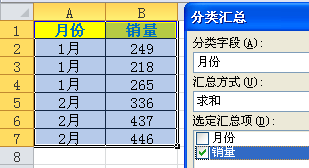
下面这个截图是分级后的显示结果:
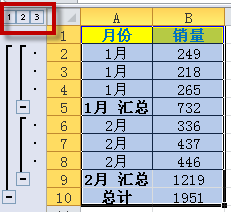
在工作表左边显示树形的菜单,单击“+”展开,显示隐藏的部分;单击“-”隐藏。
关于excel如何分级使用的需要注意下面两点:
1.进行分类汇总,需保证数据区域的第一行为标题行,数据区域中没有空行和空列。
2.数据区域在应用分类汇总前已被设置成列表的,需将其转换为普通区域,否则不能无法使用分类汇总。
另外在工作表保护状态下,如何使用excel分级显示功能呢?
下面的代码可在需要时输入密码,开启保护状态下的工作表的分级显示功能。
Sub excel如何分级()
On Error GoTo ERR1
Dim strPwd As String
Application.ScreenUpdating = False
If Not ActiveSheet Is Nothing Then
With ActiveSheet
If .ProtectContents = True Then
strPwd = InputBox("请输入工作表密码!")
.Unprotect strPwd
.Protect Password:=strPwd, userinterfaceonly:=True
.EnableOutlining = True
Else
MsgBox ("本工作表未保护!")
End If
End With
End If
Exit Sub
ERR1:
MsgBox (Err.Description)
End Sub
标签: excel如何分级
相关文章
